[Notebook] Panduan User ProArt Creator Hub
ASUS selalu berfokus pada skenario user, mengejar inovasi berkelanjutan, menghargai saran yang diberikan oleh user dan terus berusaha untuk menyediakan user interface yang paling ramah kepada user.
Ini dapat secara efektif dan instan memberi kreator pemantauan status sistem terbaik dan layanan warna terbaik.
ProArt Creator Hub adalah layar pemantauan sistem profesional dan aplikasi kalibrasi warna yang dikembangkan untuk kreator.
Please refer to the video introduction as below:
Berikut ini akan menginformasikan cara menggunakan ProArt Creator Hub, sehingga kreator dapat menikmatinya.
Catatan: ProArt Creator Hub mungkin muncul fungsi yang berbeda tergantung pada pembelian Anda ProArt series.
Daftar Isi
ProArt Creator Hub
Dashboard
Kontrol Warna
Worksmart
- Control Settings
- Performance Potimization
Setting ProArt Creator Hub
Update ProArt Creator Hub
Cara download dan remove ProArt Creator Hub
ProArt Creator Hub Support spesifikasi
Pengenalan tentang produk seri ProArt lainnya
ProArt Creator Hub
Ini adalah aplikasi seri ASUS ProArt creator . Jika Anda telah membeli produk seri ProArt, Anda dapat membantu kreator dalam kreasinya melalui aplikasi ProArt Creator Hub.
Produk seri ProArt meliputi: Notebook/Desktop/Motherboard/Monitor/Mouse
ProArt Creator Hub akan berbeda sesuai dengan seri ProArt Anda sendiri, menyajikan informasi terintegrasi halaman yang berbeda.
Dashboard
DashBoard memonitor status keseluruhan sistem.
Catatan: Dasboard mungkin menampilkan interface yang berbeda berdasarkan Anda membeli produk ProArt
Informasi platform sistem: seperti (tipe CPU/tipe chip grafis), memori, penyimpanan,FAN load, Task qroup, CPU load, kalibrasi warna
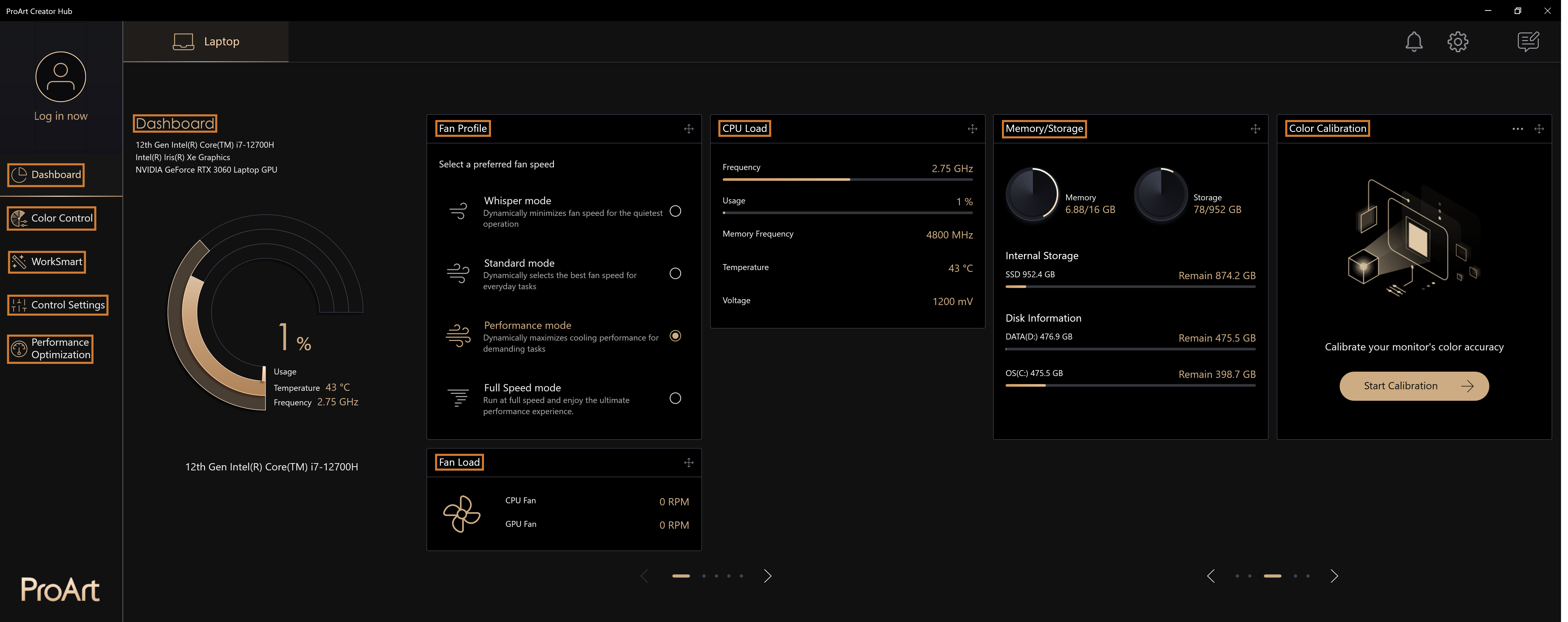
Catatan: Kartu informasi di dasboard dapat diseret untuk menyesuaikan urutan tampilan
Menyesuaikan mode kinerja komputer
Dashboard menyediakan Anda dengan Normal mode/Rendering mode/Enable full fan speed mode . Anda dapat menyesuaikan kinerja sistem komputer Anda sesuai dengan penggunaan saat ini.
Pilih "Dashboard"> "Rendering Mode"> "Enable Fan Full Speed Mode" untuk menyesuaikan kipas komputer Anda ke kecepatan maksimumnya.
Catatan: Sesuai dengan spesifikasi komputer Anda, opsi mode fan yang berbeda akan disediakan
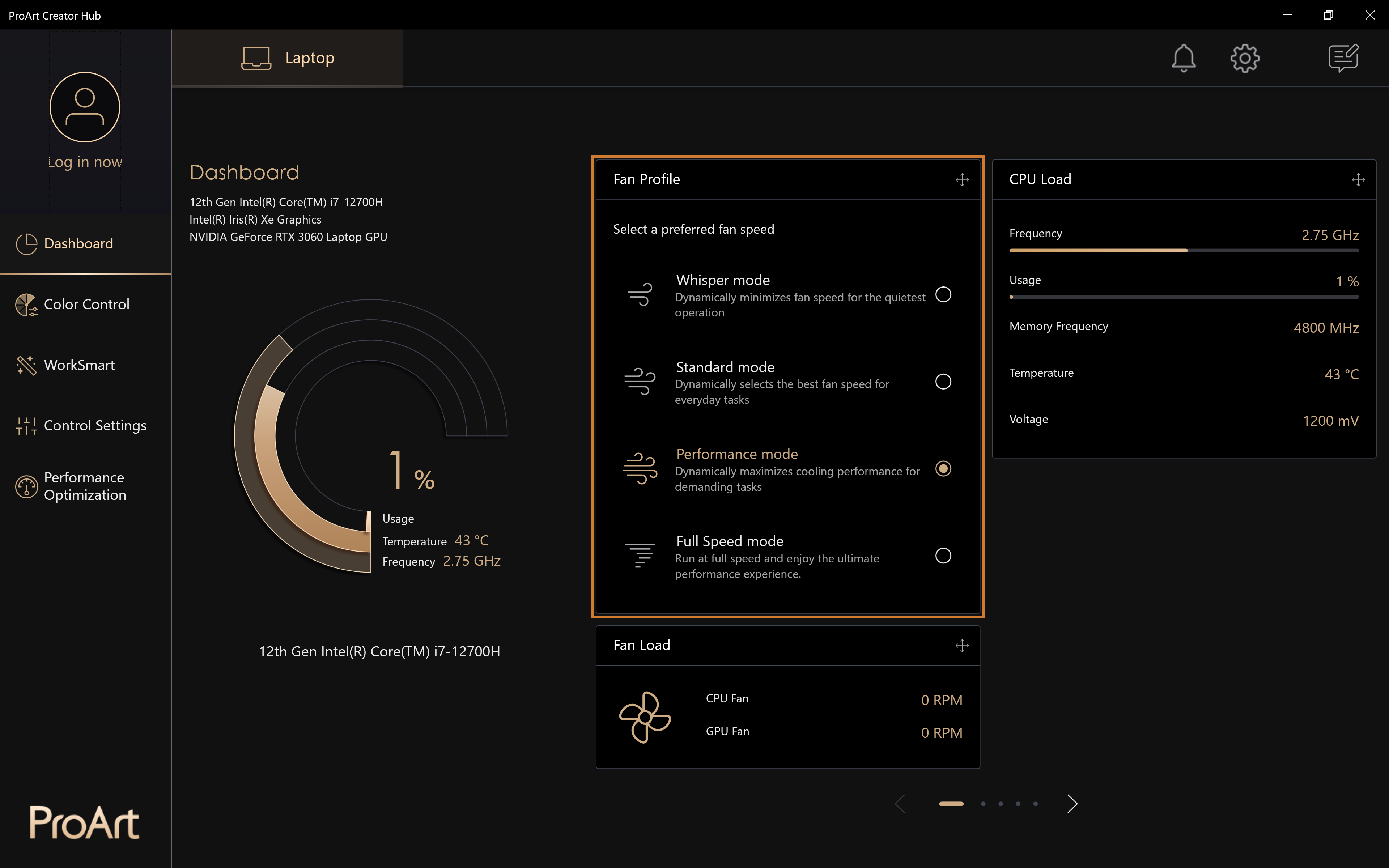
Color Control
Color Management
Buka [Color Control] > [Color Management] untuk mulai menggunakan fungsi Color Management .
Pilih [Oil painting] dan klik dua kali [Oil painting] dengan tombol kiri mouse.
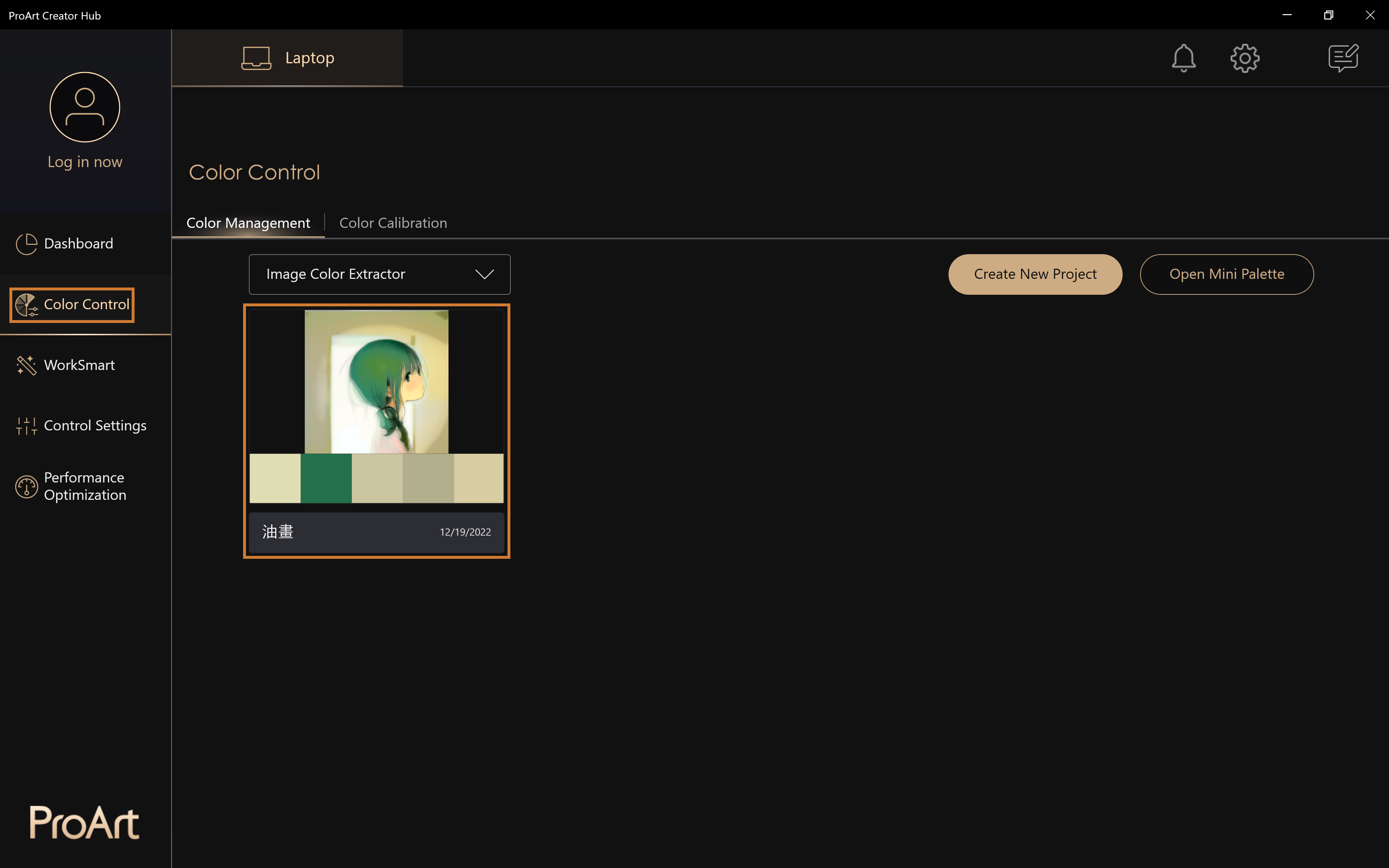
Analisis warna dari [oil painting] bisa didapatkan.
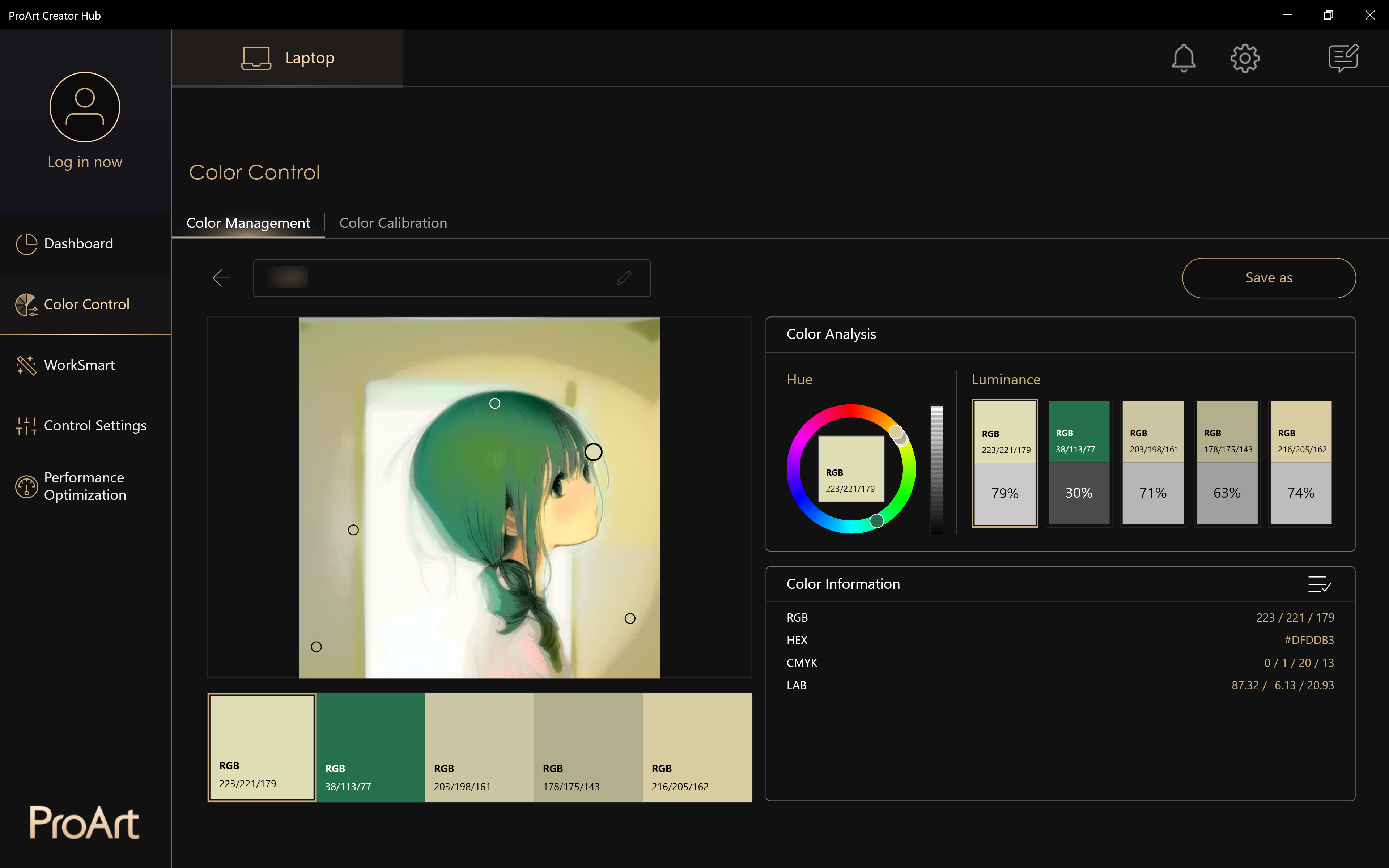
Color Calibration
Koreksi warna layar, memungkinkan pembuatan lebih akurat
Catatan: Fungsi ini perlu digunakan dengan kalibrasi warna, dan fungsi yang berbeda mungkin ditampilkan sesuai dengan produk seri ProArt yang Anda beli.
Bagaimana cara memulai kalibrasi warna?
1.Pilih "Color calibration"> "Start calibration" untuk memulai fungsi kalibrasi warna.
Catatan: Sebelum Anda memulai proses kalibrasi, pastikan semua item Advanced Preparation yang tercantum telah diselesaikan.
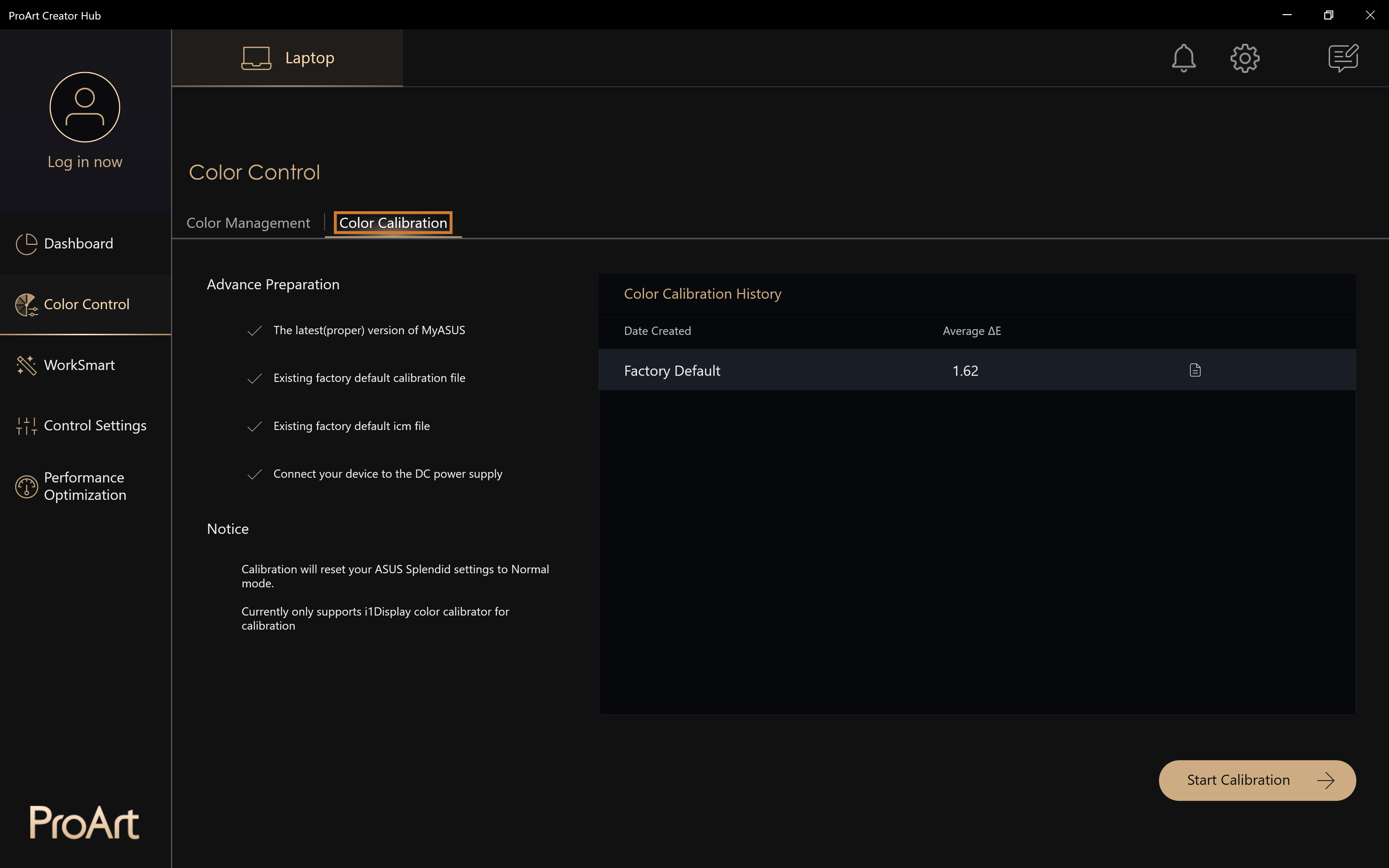
Bagaimana cara menggunakan colorimeter untuk kalibarasi warna?
1. pilih jenis kalibrator, Catatan: saat ini hanya mendukung X-rite i1Display Pro.
2. Silakan hubungkan kalibrator ke komputer Anda lalu Klik [Next].
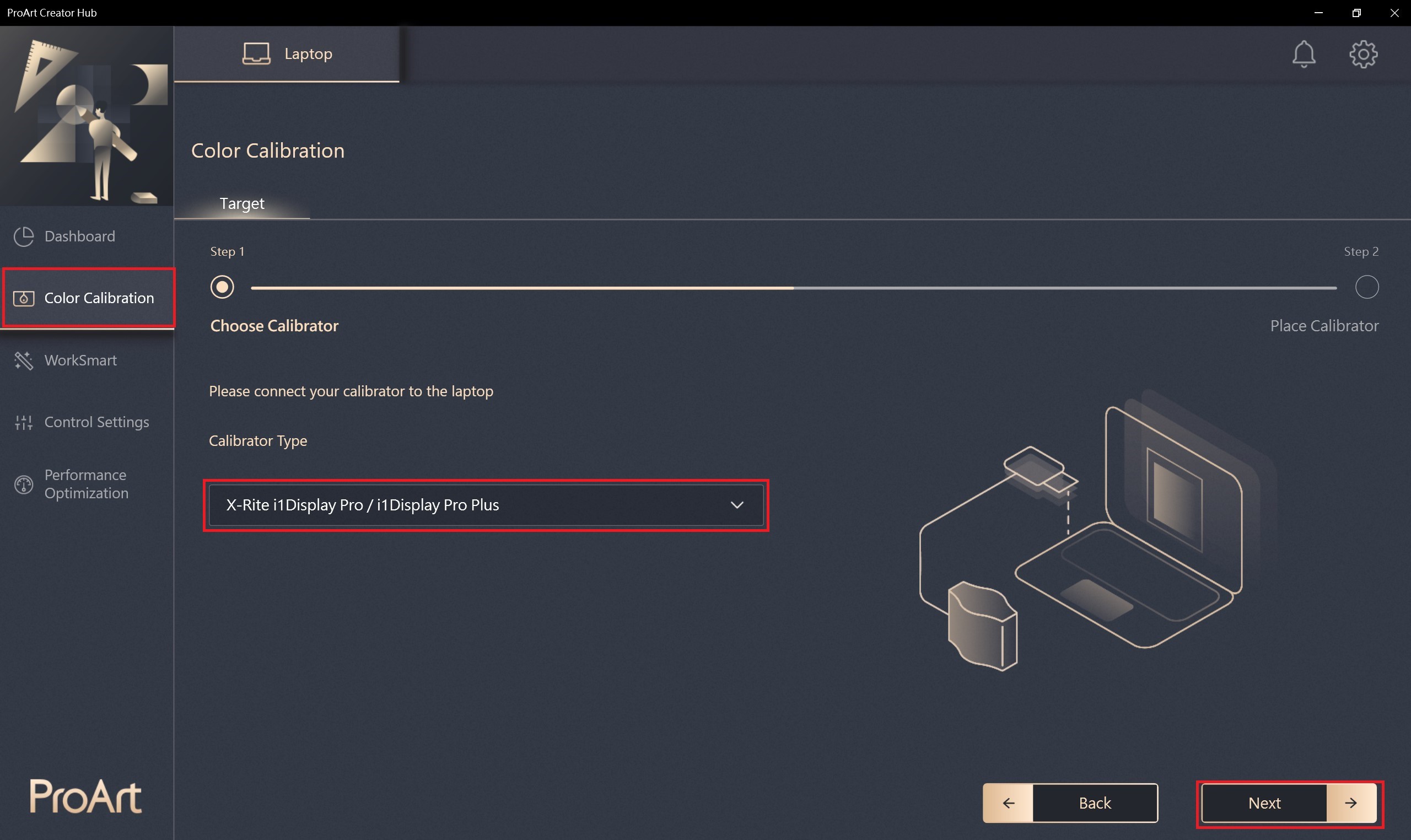
3. Tempatkan kalibrator ke posisi yang sesuai, lalu Klik [Start] untuk melakukan kalibrasi warna.
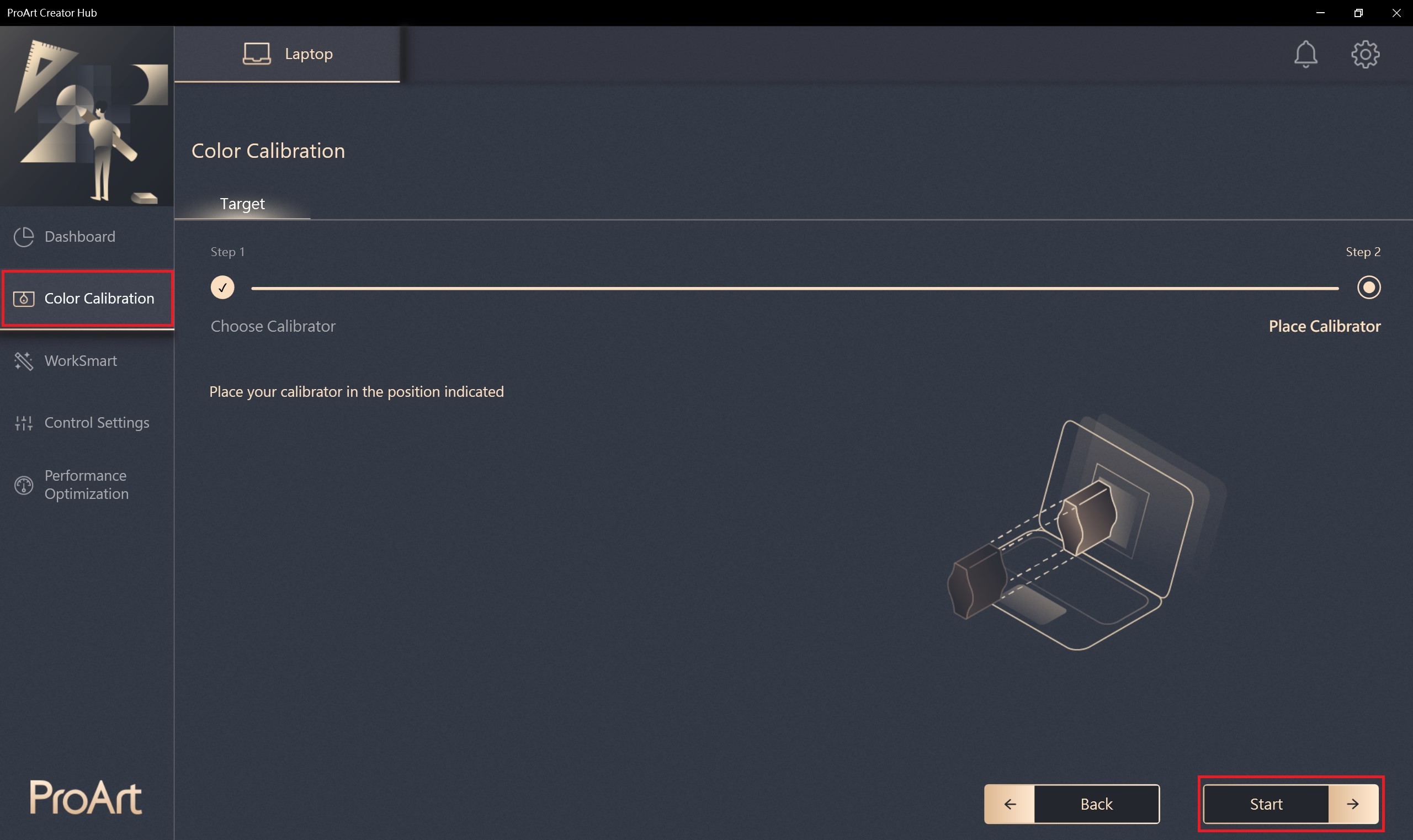 4. Ini akan memakan waktu sekitar 1 menit 30 detik untuk menyelesaikan 4. Ini akan memakan waktu sekitar 1 menit 30 detik untuk menyelesaikan seluruh proses kalibrasi.
4. Ini akan memakan waktu sekitar 1 menit 30 detik untuk menyelesaikan 4. Ini akan memakan waktu sekitar 1 menit 30 detik untuk menyelesaikan seluruh proses kalibrasi.
Report Kalibrasi Warna
Setelah selesai, Anda akan mendapatkan laporan dalam dua halaman yang akan menampilkan data dan hasil.
Juga, ada 3 opsi di bagian bawah report untuk dipilih:
1. Show Pattern : Tampilkan perbandingan gambar antara " Before" vs"After" kalibrasi.
2. Apply : Menerapkan profil kalibrasi baru untuk menggantikan yang sebelumnya.
3. Cancel : Melewati proses setelah Anda membaca laporan dan kembali ke layar beranda Dasboard.
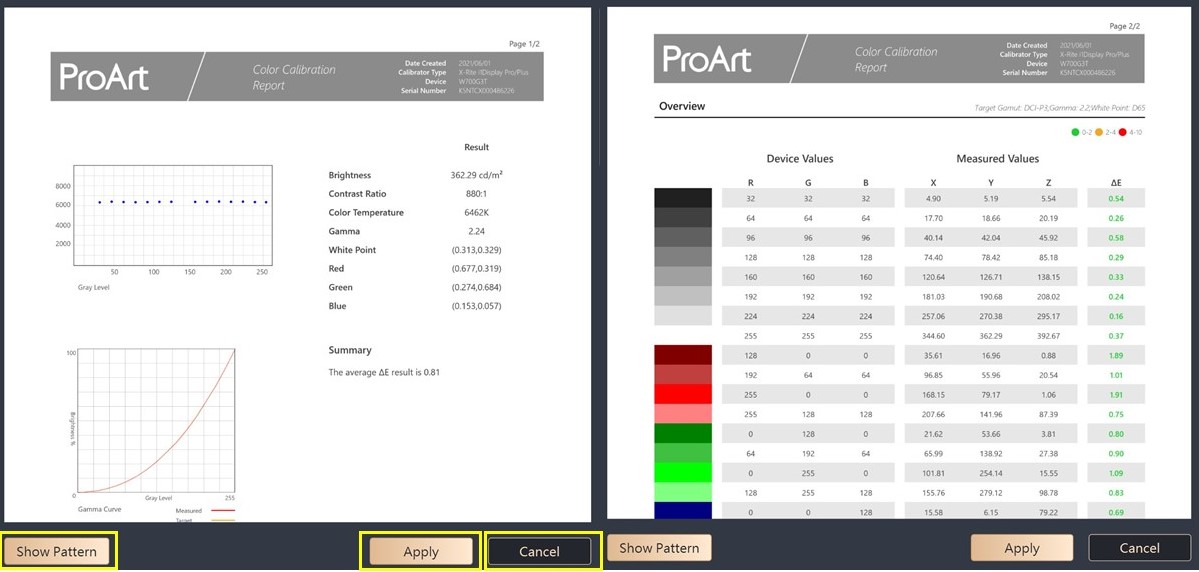
Cara memeriksa hasil kalibrasi Warna
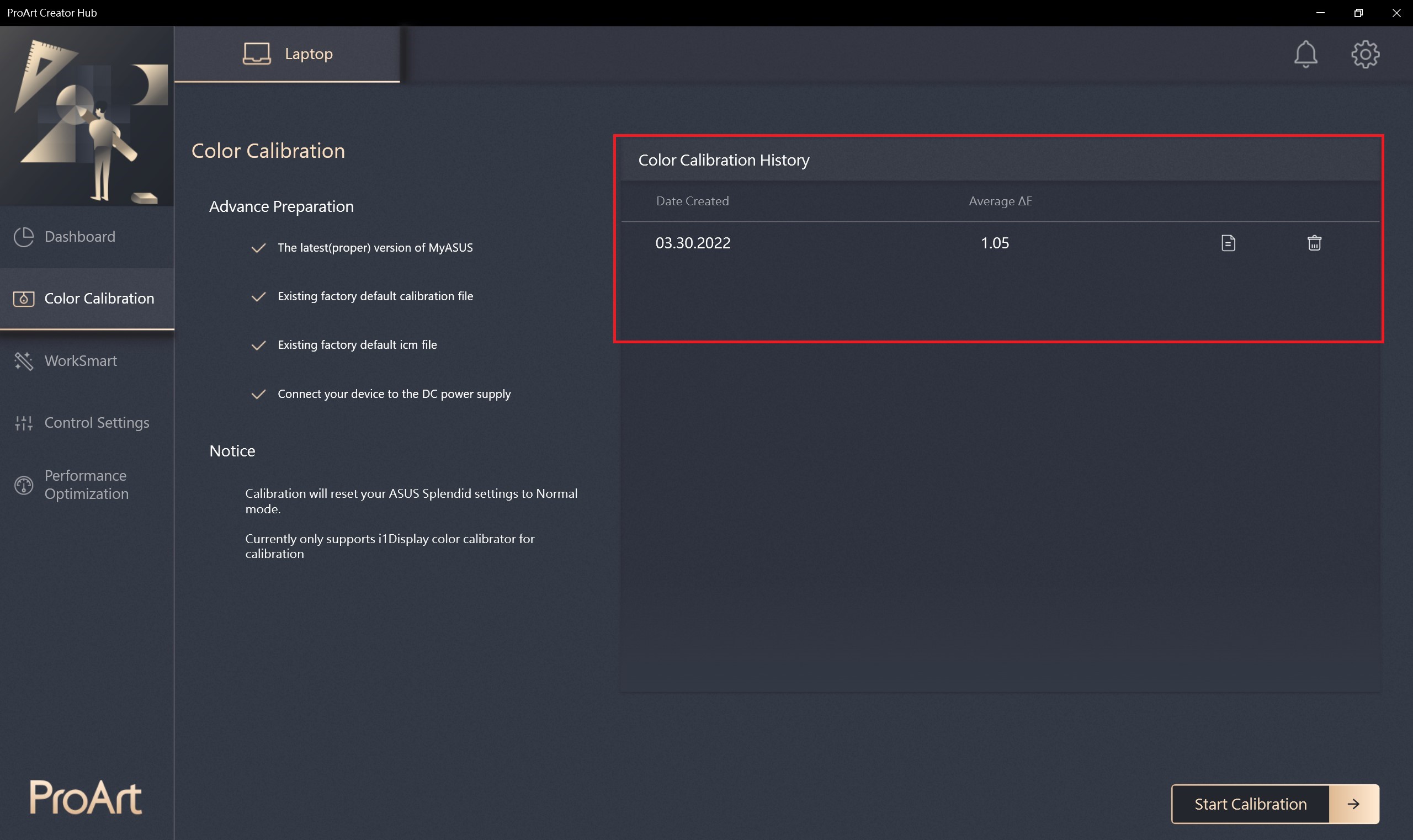
WorkSmart
Asus menyediakan interface cerdas tambahan. Anda dapat menggabungkan software / aplikasi, Biarkan kreator membuka dengan satu klik, menghemat waktu membuka aplikasi.
Cara menggunakan Worksmart
Pilih [worksmart] > [Add Group] > [+] Itu dapat memilih aplikasi yang ingin Anda masukkan ke dalam grup。
Edit group : Select Nama grup dan fungsi aplikasi yang dapat diedit
Delete group : Pilih dapat menghapus grup
Membuat shortcut : Pilih Membuat shortcut di desktop Anda, Anda hanya perlu mengklik pintasan desktop untuk membuka grup aplikasi
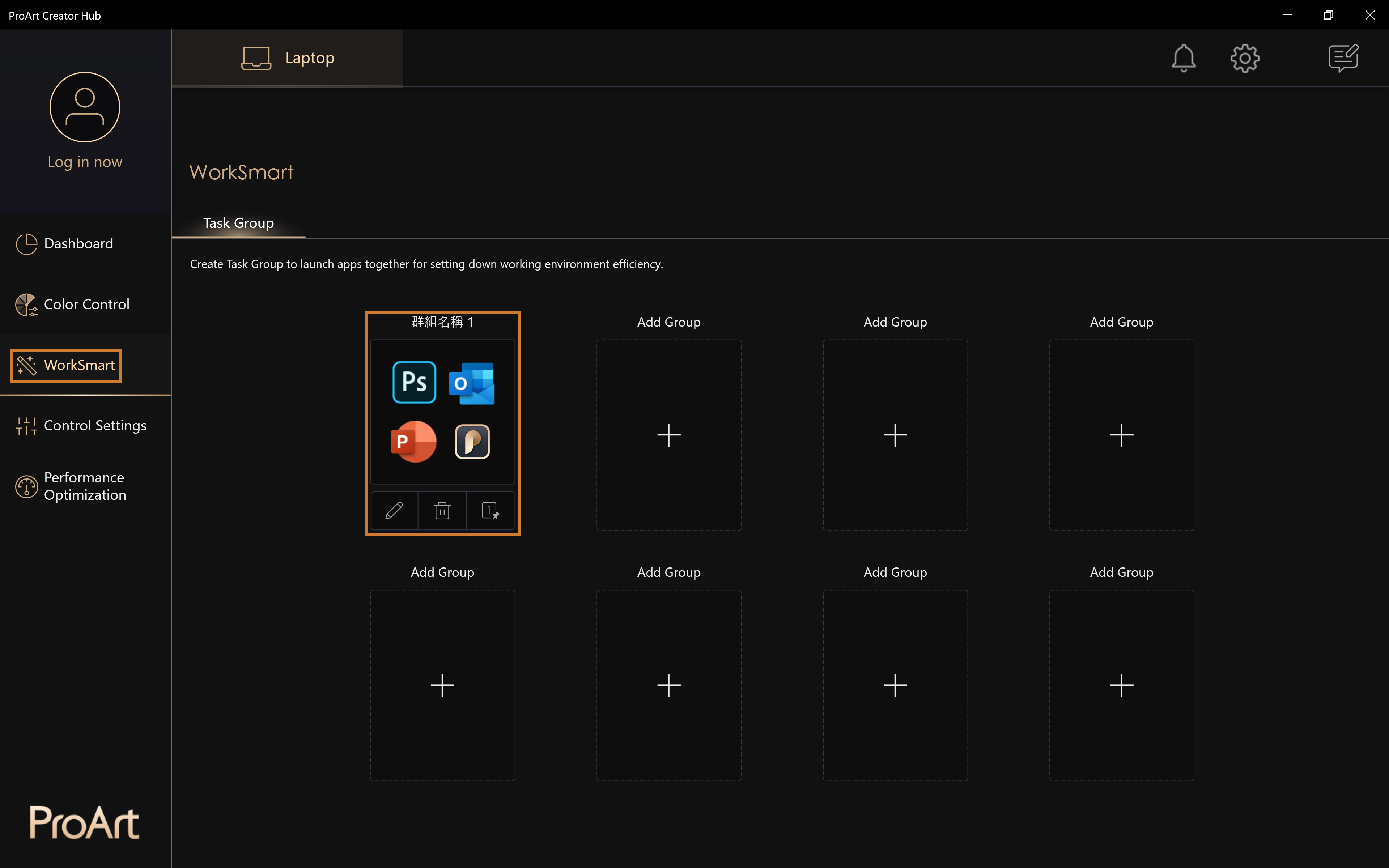
Control Settings
Sesuaikan produk seri ProArt Anda, biarkan Anda berkreasi dengan lebih lancar melalui ASUS Dial
Catatan: Setelan kontrol mungkin menampilkan fungsi yang berbeda, bergantung pada produk seri Notebook yang telah Anda beli
Control settings allow you to adjust ASUS Dial / Customized Key and other related customized settings. You can use Adobe authoring software for more applications
Untuk pengenalan pengaturan kontrol, silakan merujuk ke: [Notebook] ASUS Dial - Pengenalan | Official Support | ASUS Global
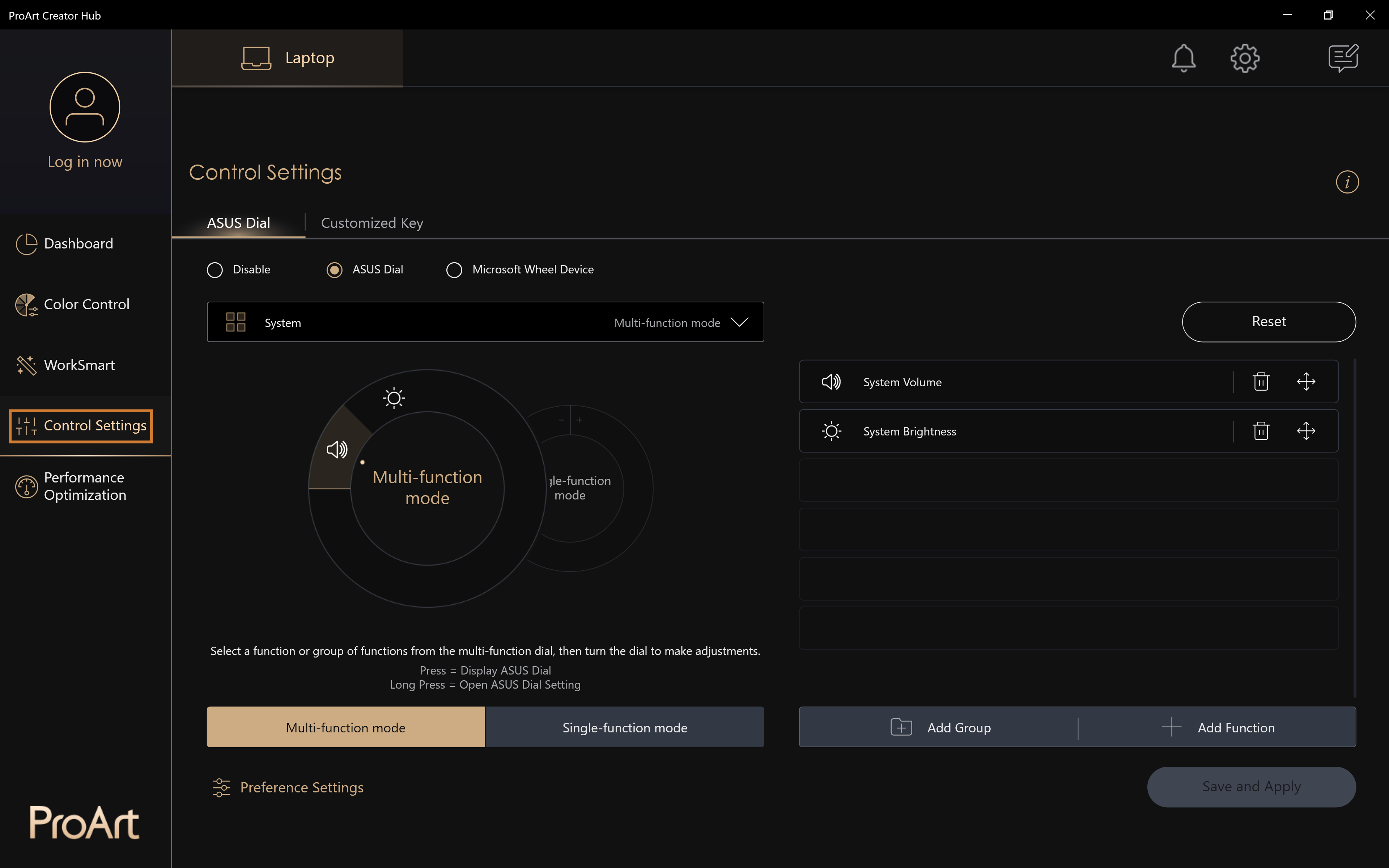
Performance optimization
Sesuaikan produk seri ProArt Anda dan biarkan Anda berkreasi lebih lancar dengan ASUS Dial
Catatan: Pengaturan kontrol mungkin memiliki antarmuka fungsi yang berbeda tergantung pada produk Notebook yang Anda beli.
Resource monitor
Resource monitor memungkinkan pengguna untuk melihat status kinerja komputer saat ini dan perangkat lunak rApunning, termasuk nama proses yang sedang berjalan, informasi penggunaan CPU dan RAM dan juga dapat digunakan untuk menandai aplikasi utama, menghapus memori sementara, menghentikan layanan, dan menutup proses.
- Pilih Free up memory di sudut kanan atas untuk membebaskan memori berlebih di perangkat Anda.
- Aplikasi: Anda dapat memilih item aplikasi yang menyelesaikan pekerjaan terlebih dahulu, dan membaginya menjadi program aplikasi dan program pemrosesan latar belakang menurut atributnya.
- Buka Microsoft Task Manager : Anda dapat link ke pengelola perangkat melalui tombol ini
- End Task: Tekan End Task untuk mengakhiri aplikasi yang dipilih, background handler.
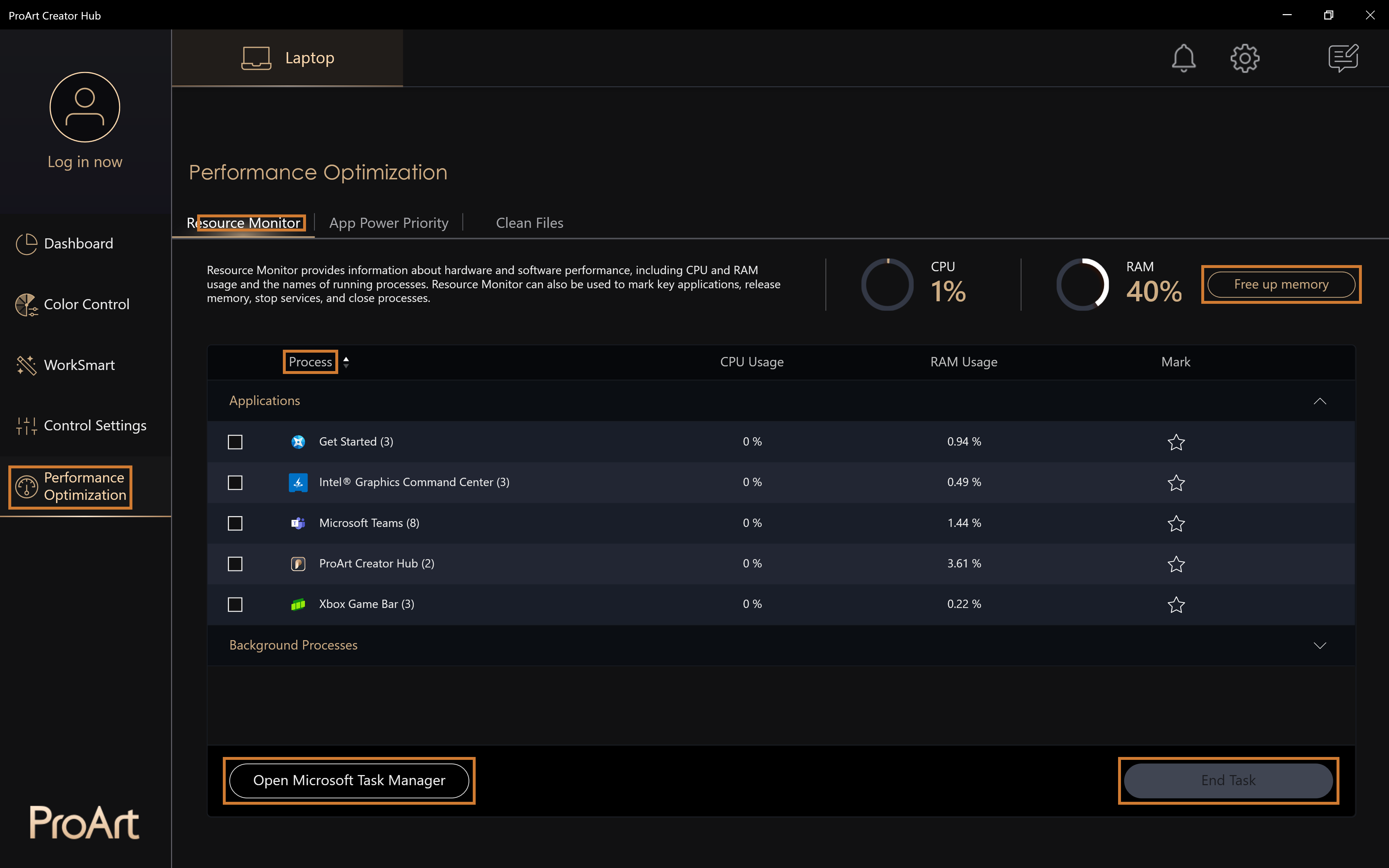
App Power Priority
Application Performance Assignment untuk memprioritaskan aplikasi
Ketika aplikasi kunci yang telah ditetapkan dijalankan, sistem akan mengeksekusinya terlebih dahulu dan menyesuaikan dengan pengaturan lingkungan yang sesuai untuk pelaksanaan aplikasi tersebut
Setting key apps: Tetapkan aplikasi utama, hingga maksimal enam, pengoptimalan kinerja akan dilakukan sesuai dengan konten pengaturan lanjutan, dan pengaturan akan berlaku setelah aplikasi dimulai ulang
Advanced setting: Saat aplikasi utama yang telah ditetapkan dijalankan, kinerja akan dioptimalkan sesuai dengan konten yang dipilih oleh pengguna
Save and Apply : Terapkan pengaturan yang diubah
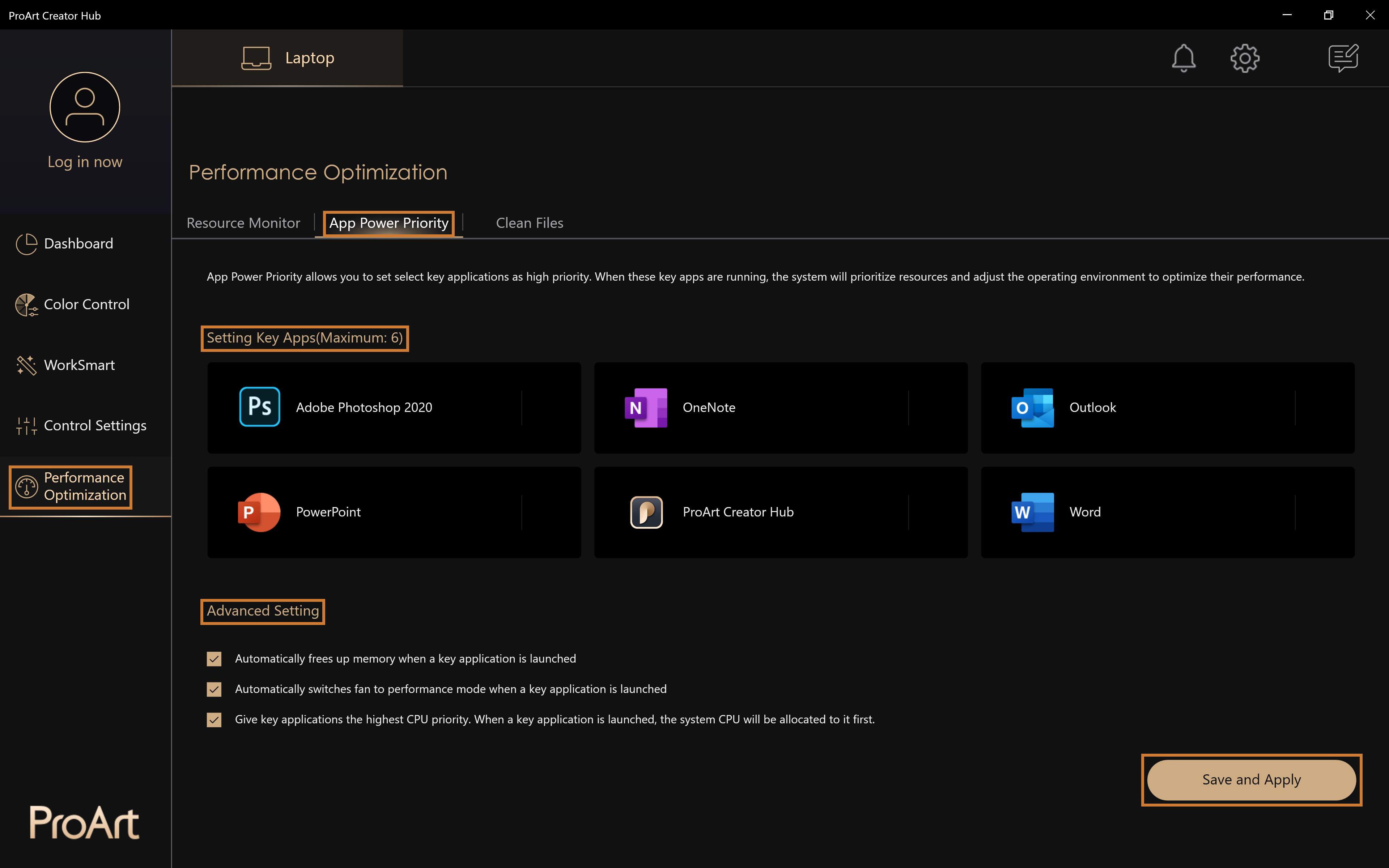
Clean Files
Menyediakan fungsi membersihkan file sementara di disk, membuat daftar file dengan ukuran tertentu dan memberikan penghapusan.
Disk Cleanup: Menyediakan fungsi membersihkan file sementara di disk komputer yang ditentukan, mencantumkan item dan ukuran file sementara, dan menyediakan fungsi penghapusan.
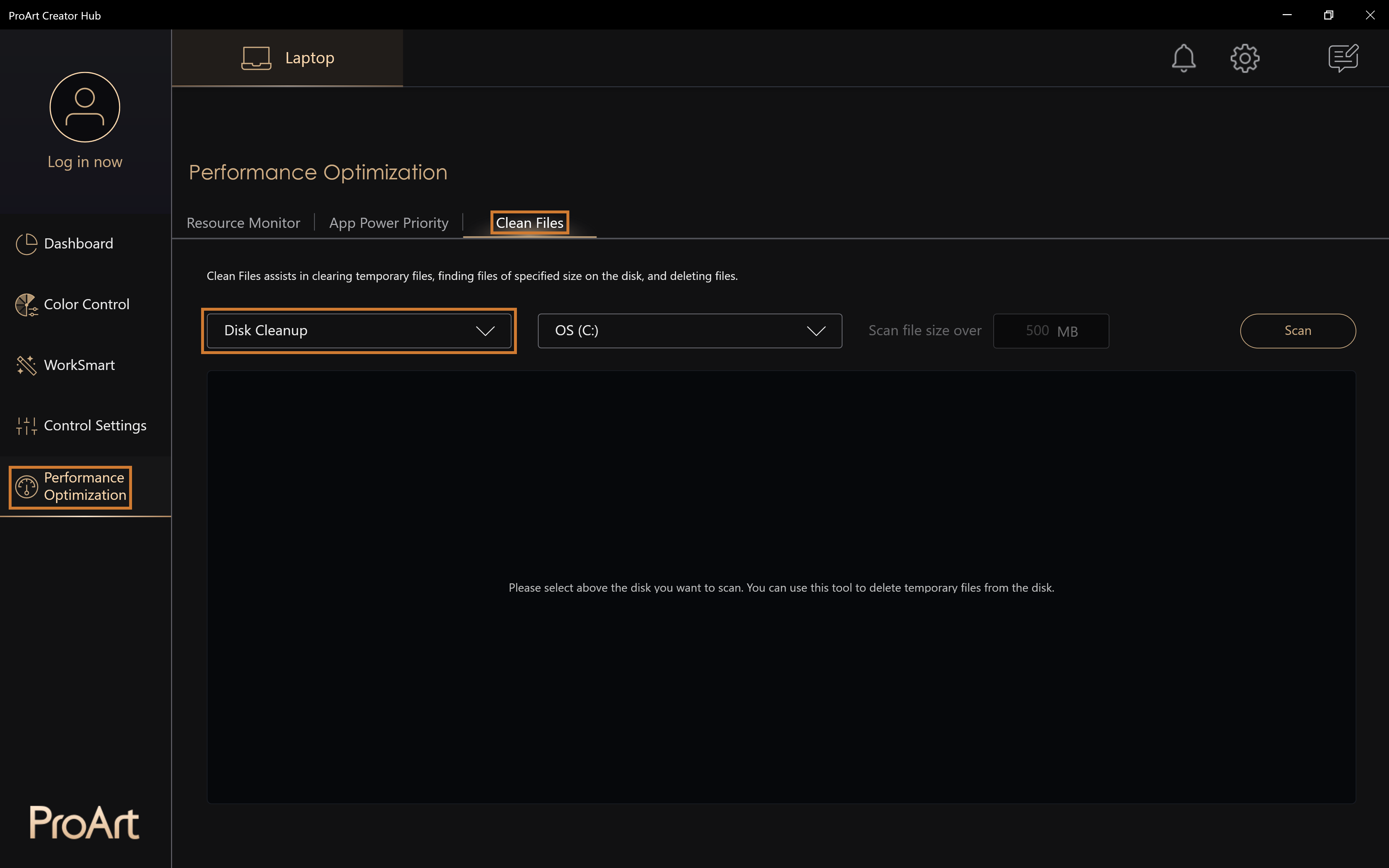
Clean Files
Menyediakan pencarian file dengan ukuran tertentu di folder tertentu. Anda dapat menggunakan pengatur file untuk menghapus file yang terlalu besar, seperti video atau game yang jarang Anda tonton.
Delete : hapus file yang dapat Anda pilih
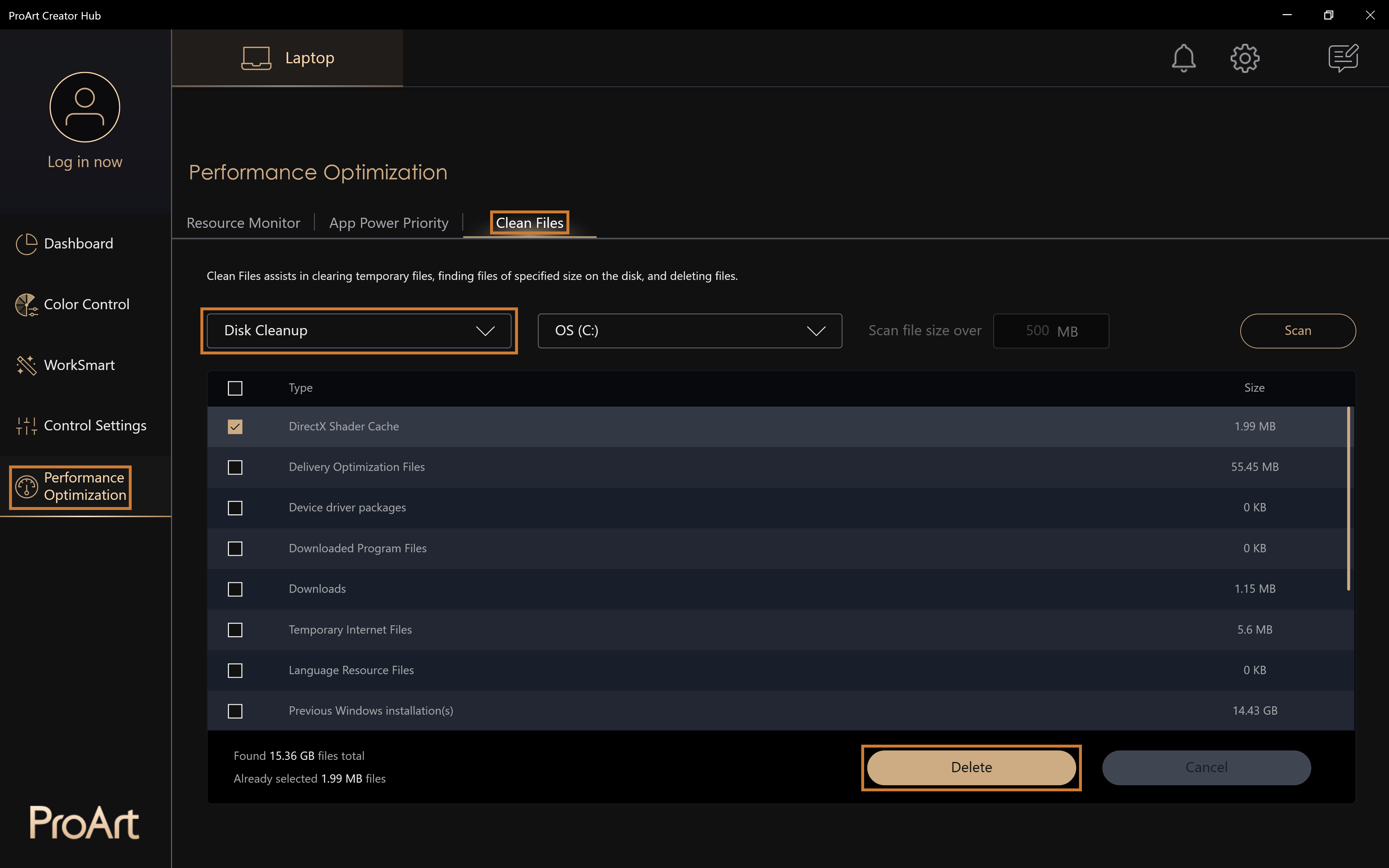
Setting ProArt Creator Hub
Anda dapat masuk ke halaman pengaturan melalui kanan atas ProArt Creator Hub
Pengaturan umum memberi Anda pilihan bahasa yang Anda inginkan, mengubah privasi, Periksa versi software dan hubungi ASUS。
Penginstalan update penting secara otomatis di latar belakang: Ketika software mendeteksi update penting, software akan secara otomatis melakukan update untuk Anda
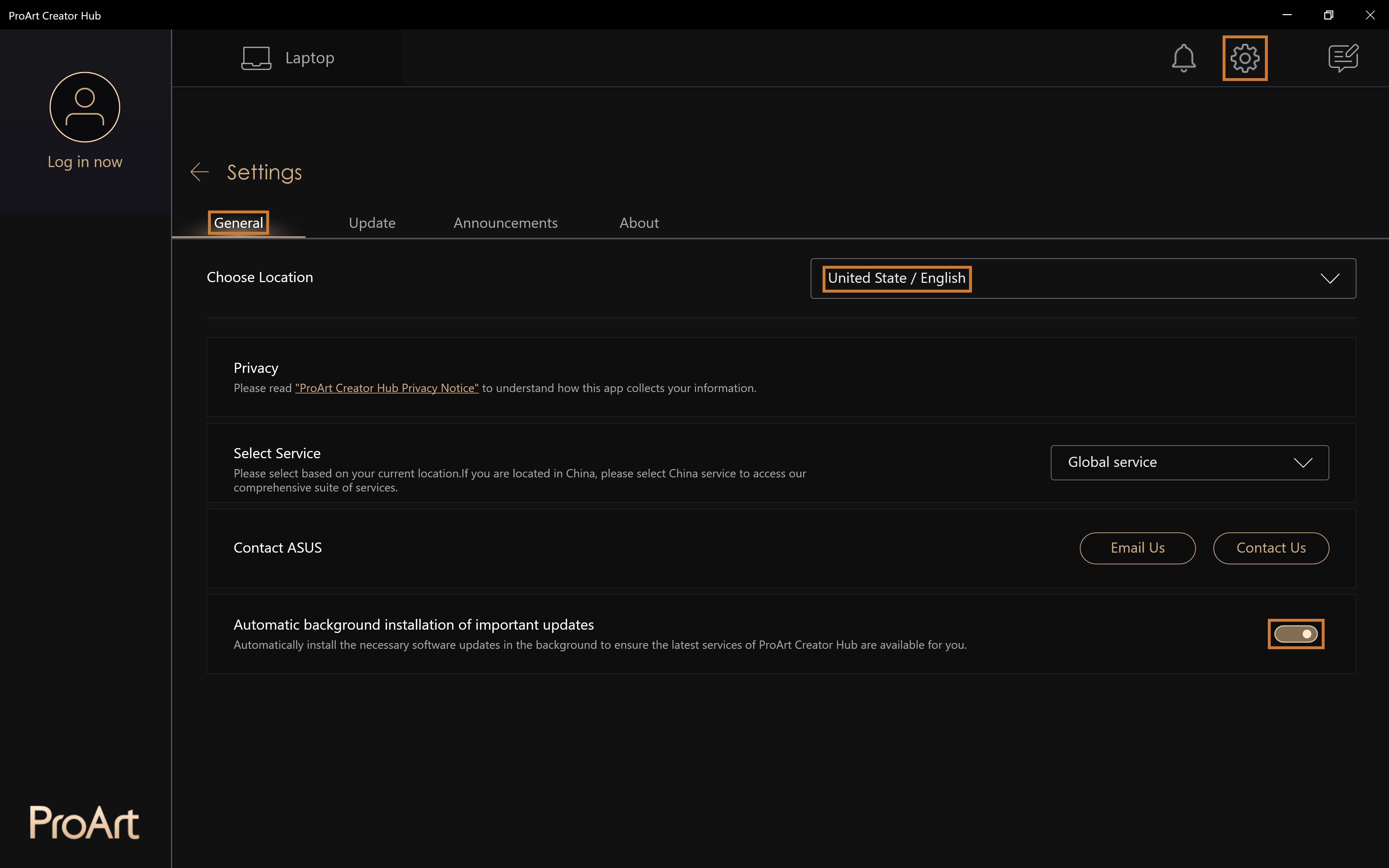
Update ProArt Creator Hub
Update ProArt Creator Hub untuk mengalami lebih banyak fitur baru.
Catatan: Titik merah pada gear menunjukkan aplikasi yang belum update.
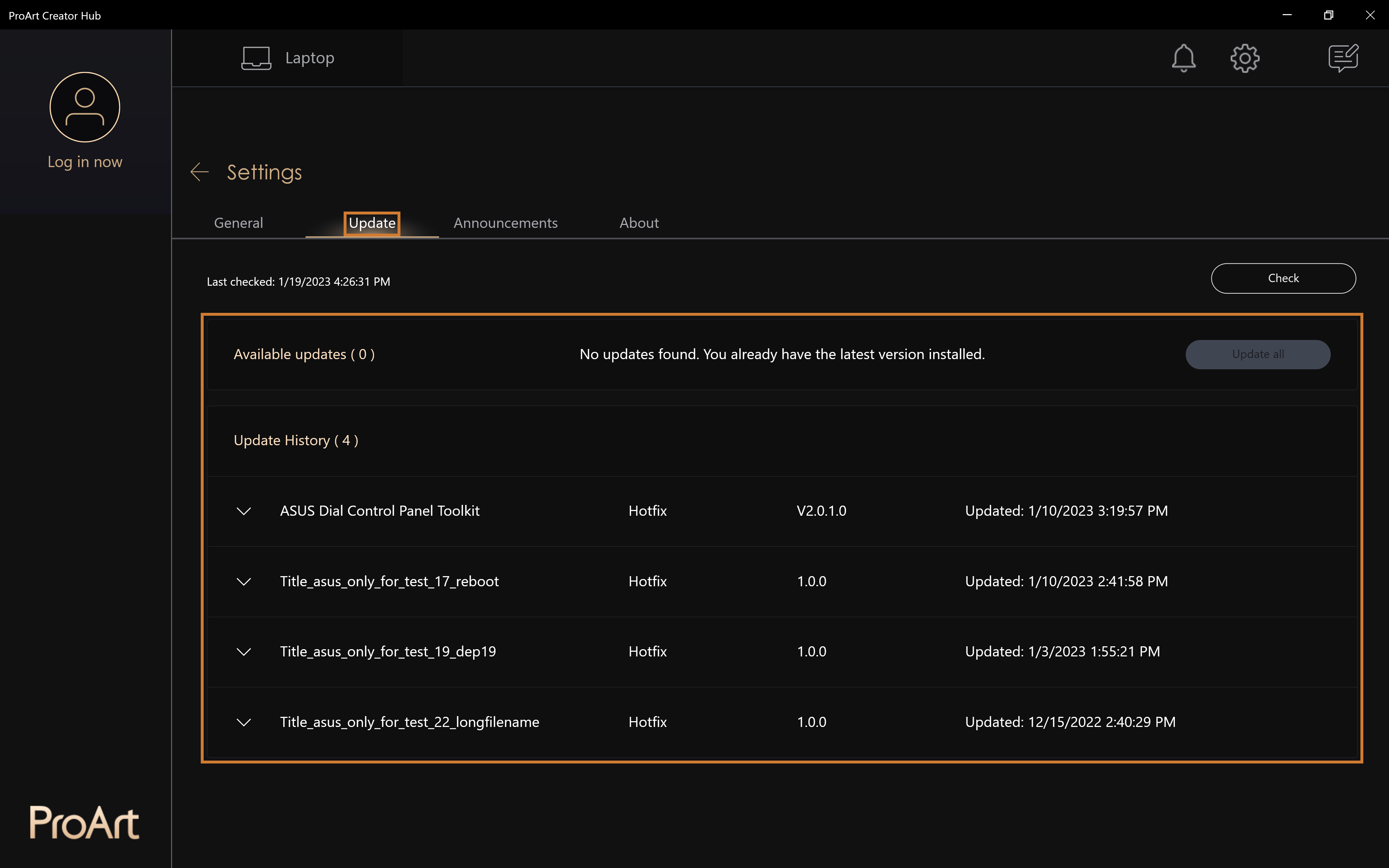
Pengumuman
Berita Terbaru memberi Anda berita terbaru tentang ProArt Creator Hub dan lebih banyak update fitur produk.
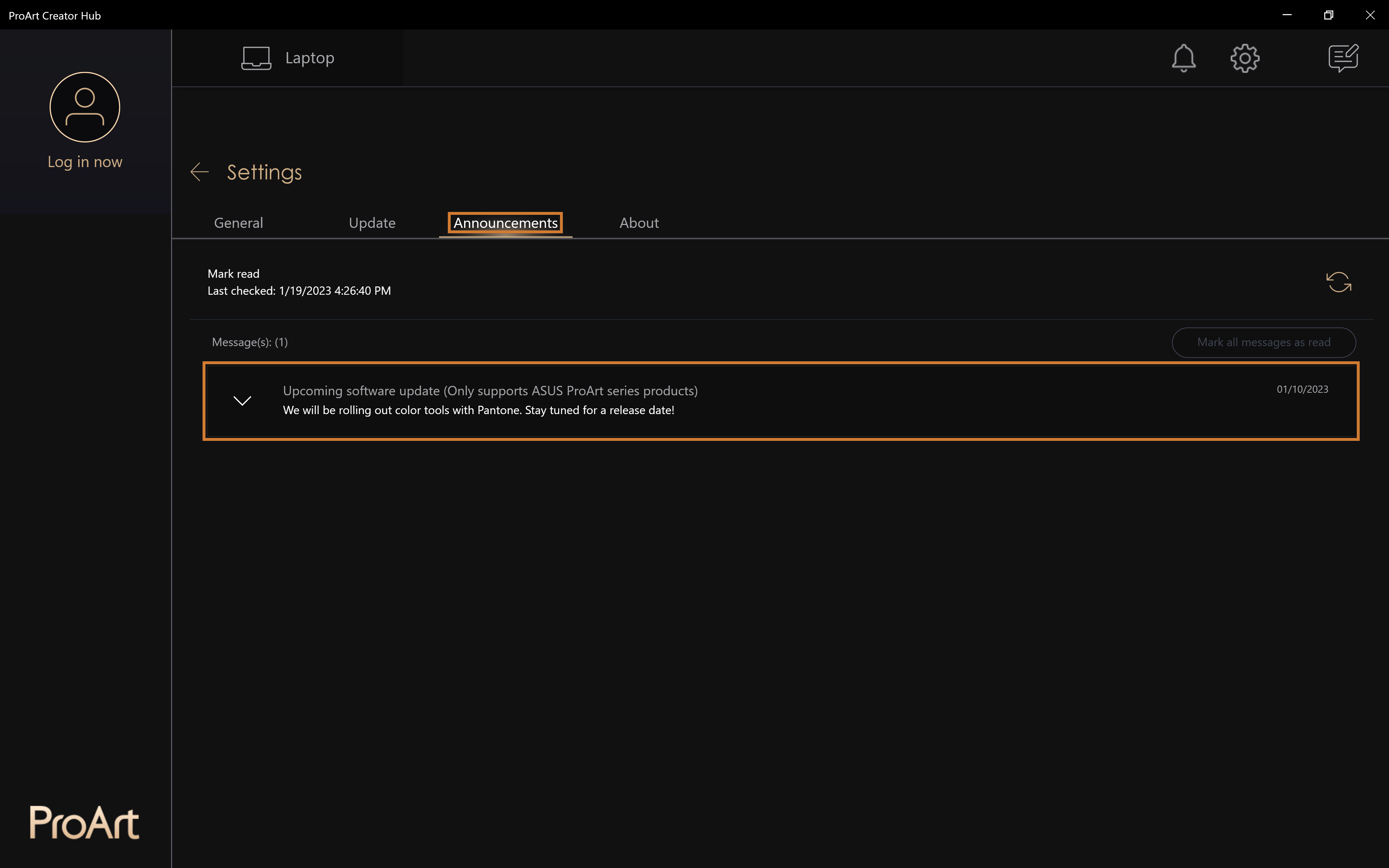
Cara update ProArt Creator Hub
Pilih [Setting] > [Update] bisa masuk ke halaman update ProArt Creator Hub
Update All: Pilih [Update All] dapat update semua aplikasi yang diperbarui dengan satu klik
update : Item yang akan diupdate
Update History: Informasi Update history
Cara download dan remove ProArt Creator Hub
Download ProArt Creator Hub : download versi terbaru dari ProArt Creator Hub dari Microsoft Store .
Remove ProArt Creator Hub : Jika Anda ingin menghapus aplikasi ini ,silahkan klik di link。
ProArt Creator Hub support spesifikasi
Catatan: ProArt Creator Hub hanya dapat digunakan dengan produk seri ASUS ProArt / Feature By ProArt.Klik untuk melihat lebih banyak。
OS: Windows 10 19H2 64-bit (inklusif) dan versi di atas
ASUS System Control Interface v2 : V2.2.2.0 (inklusif) dan versi di atas
Pengenalan produk ProArt series lainnya
[ProArt Display] ProArt Creator Hub - Pengenalan fungsi tampilan